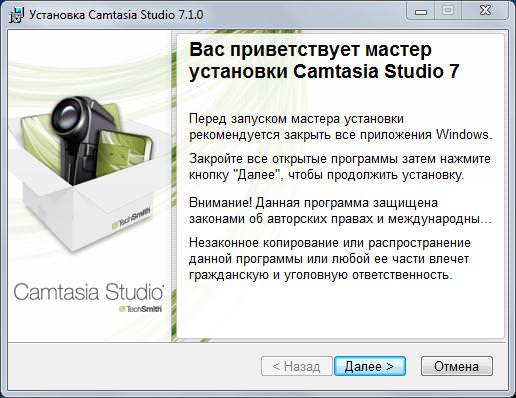Напевно, немає людей, які не стикаються з роботою на комп’ютері у своїй діяльності. Хтось працює, хтось відпочиває за комп’ютером, граючи різні ігри, або просто робить щось цікаве для себе. Ця стаття підійде як першого, так і другого типу людей.
А розповім я про програми для запису відео з монітора і покажу як же їх встановити. Навіщо це потрібно, думаю, пояснювати не потрібно. Кожна людина хоче поділитися своїми успіхами. Це може бути і досягнення в якійсь грі або просто хочете показати виконану вами роботу і не знаєте, яку програму вибрати, тоді ця стаття саме для вас. Так само за допомогою цих програм ви можете записувати різні відео-уроки і показувати або навчати ними інших людей. Отже, давайте приступимо до встановлення першої програми.
Camtasia Studio 7
Ця програма славиться тим, що у неї дуже багато здібностей. Потрібно сказати, що сама програма призначена для редагування відео файлів. Але як я і сказав, ця програма багатофункціональна, і одна з її функцій дуже корисна для нашої теми – зйомка відео з екрану. Тепер перейдемо до установки програми.
Після запуску інсталятора, першим кроком буде прочитати привітання і натиснути кнопку «Далі >».
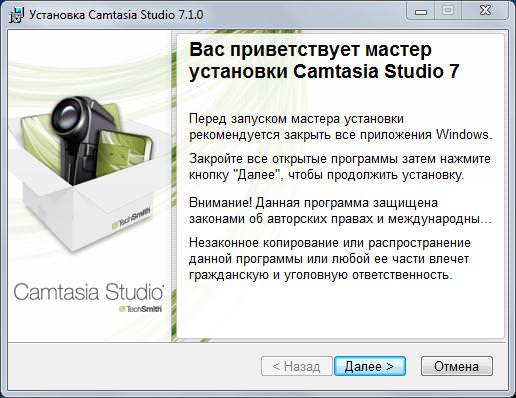
Далі ви змушені ознайомитися з ліцензійною угодою, а так само прийняти його умови. Коли ви вибрали цей пункт, натисніть кнопку «Далі >».
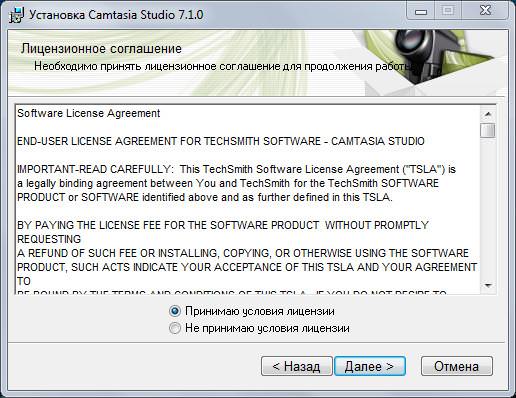
Після цього програма-установник запросить допомогу в поліпшенні програми. Якщо ви погодитеся на збір даних, то програма буде відсилати статистику про функції, які ви будете використовувати. Не бійтеся, що ваші особисті дані будуть цілі. Виберіть який вам до душі і натисніть кнопку «Далі >».
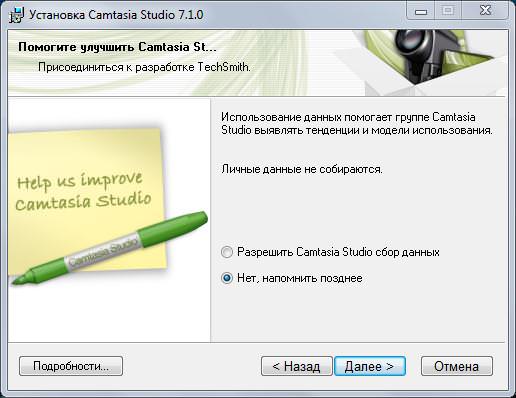
Наступним кроком буде вибір директорії, куди буде проведена установка програми. Виберіть потрібну вам папку і натисніть кнопку «Далі >».
Як оновити adobe flash player у браузерах
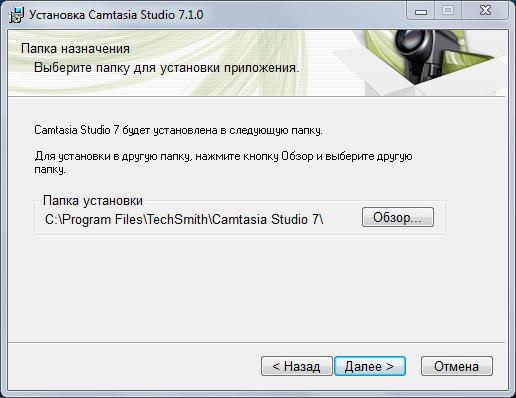
Після цього програма запитає вас про встановлення Flash плеєра, який потрібний для перегляду відео в інтернеті, якщо у вас він встановлений, тоді вам це не потрібно. У протилежному випадку поставте галку в порожній квадрат і натисніть кнопку «Далі >».

Далі виберіть, які вам потрібні ярлики і натисніть кнопку «Далі >» для початку встановлення.(6) Дочекайтеся кінця установки і користуйтеся програмою.
Fraps
Хороша програма, яка записує відео з екрану, роблячи його в дуже гарному якості. Звичайно розмір відео буде відповідний. Також, програма зі всіх перелічених у цій статті, використовує порівняно багато ресурсів комп’ютера. Але незважаючи на це, відео виходять дуже якісними. Тепер почнемо її установку.
Отже, при запуску інсталятора першим ділом буде угоди з умовами ліцензії. Якщо вас все влаштовує (а я нагадаю, що ліцензія на іноземній мові), тисніть кнопку «I Agree».
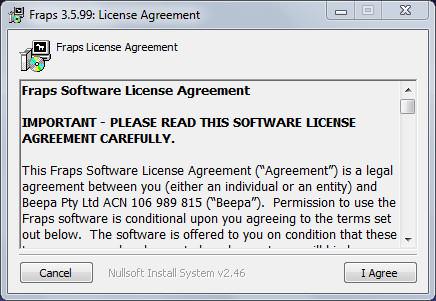
Після цього виберіть шлях, де буде знаходиться програма після установки і натисніть кнопку «Next >».
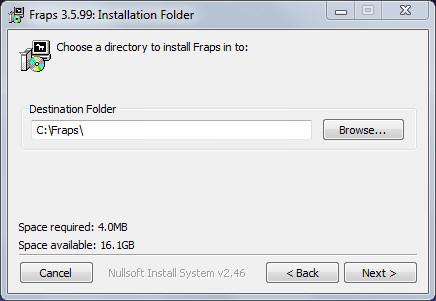
Далі виберіть назву папки в меню «Пуск» або просто натисніть кнопку «Install», де буде створена стандартна папка, після чого буде проведена установка програми.
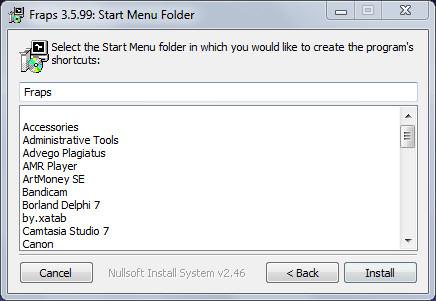
Дочекайтеся завершення установки. Уважно дивіться, щоб над процесом установки висвітилася напис «Completed» і тільки після цього, натисніть кнопку «Close».
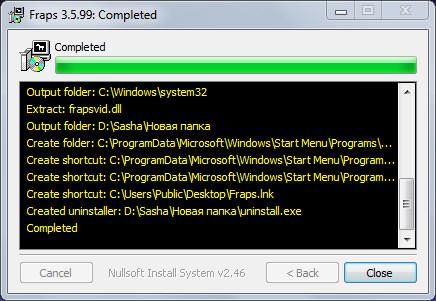
На цьому установка закінчена і ви можете приступати до запису відео.
Bandicam
З вище перерахованих програм, для зйомки відео ця, на мою думки, сама підходяща для слабких комп’ютерів. Справа в тому, що програма записує відео в хорошій якості, використовуючи трохи ресурсів комп’ютера. При цьому відео виходять невеликі в розмірі. Приступимо до встановлення.
Після запуску інсталятора, виберіть мова, на який буде проведена установка і натисніть кнопку «Ок».
Способи повного видалення пакета Microsoft Office
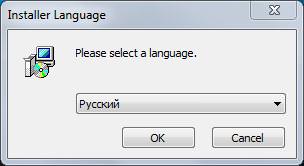
Після цього ознайомтеся з привітанням програми і натисніть кнопку «Далі >».
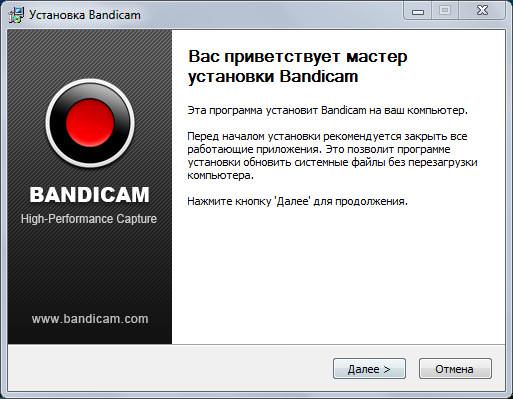
Як і у всіх попередніх установках, вам потрібно прийняти ліцензійні умови натисканням на кнопку «Приймаю».
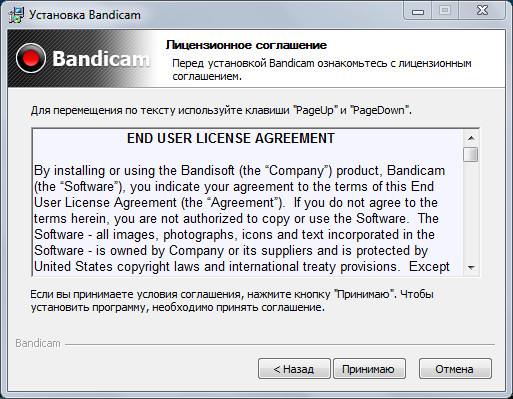
Після цього виберіть компоненти, які будуть встановлені на комп’ютер, а також – на робочому столі та натисніть кнопку «Далі >».
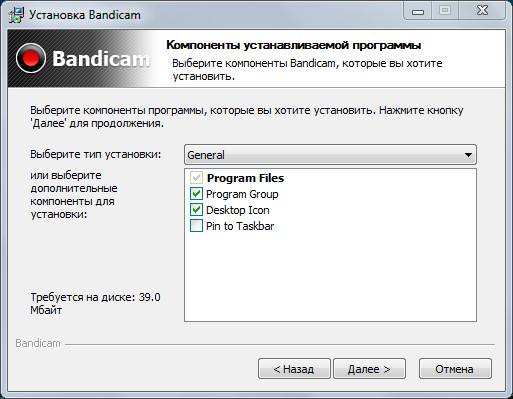
Виберіть шлях установки програми і натисніть «Встановити» для початку встановлення.
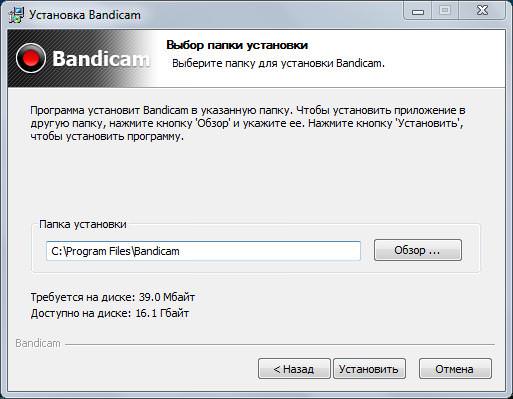
Запустіть програму і починайте знімати! Думаю, з такою установкою впоратися навіть дитина.
Сподіваюся, я допоміг вам у цій статті. Також пам’ятайте, що це програми, які я вибираю, і ваша думка може розходиться з приводу обраного мною. Після цього, записуйте і викладайте свої відео з радістю і гордістю перед друзями.